Como lançar quadros telefônicos?
No projeto de telefonia, o quadro tem a função de abrigar e organizar as ligações aos diversos circuitos telefônicos de um projeto.
O quadro telefônico possui três tipos:
- Quadro telefônico geral (DG).
- Quadro telefônico de distribuição (DS).
- Caixa de passagem (CX).
Os dois quadros têm funções semelhantes, as quais são: agrupar tanto circuitos terminais presentes no pavimento, como circuitos terminais e quadros de distribuição de outros pavimentos. E a Caixa de passagem é utilizada somente para a passagem da fiação entre quadros, não deve-se associar ramais diretamente a ela e geralmente é utilizada em ligação de quadros entre pavimentos.
Lançando o Quadro telefônico
Para inserir um quadro ou uma caixa telefônica no projeto:
- Acesse a guia Lançamento, grupo Rede e defina a Posição;
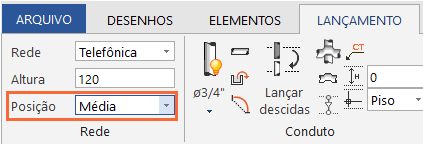
- Ainda na guia Lançamento, acesse o grupo Quadro e selecione o comando desejado (Telefônico geral, Telefônico de distribuição, Caixa de passagem);
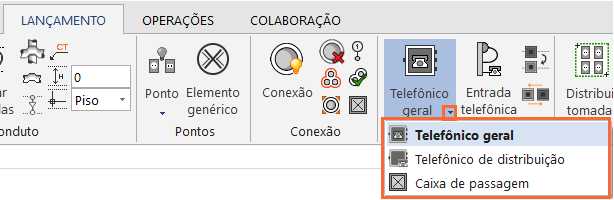
- Defina o ponto de inserção;
Observação: Caso existam circuitos livres neste pavimento e um quadro (DG ou DS) esteja sendo lançado, a mensagem "Os circuitos X não estão associados a um quadro telefônico. Deseja associar estes circuitos ao quadro lançado?" será exibida. Responda "Sim" para associar automaticamente os circuitos ao quadro.
- Na janela Peça, selecione a peça adequada, ao quadro lançado e ao seu projeto, e a simbologia;
Observação: Ao lançar um quadro telefônico no Builder o usuário precisará selecionar uma peça adequada para o número de pontos acumulados que existirão nele. Caso ainda não possua essa informação, pode-se selecionar uma peça qualquer que depois o programa auxiliará na escolha de uma peça adequada, como descrito no artigo
Indicação - Quadro incompatível com o número de pontos acumulados.
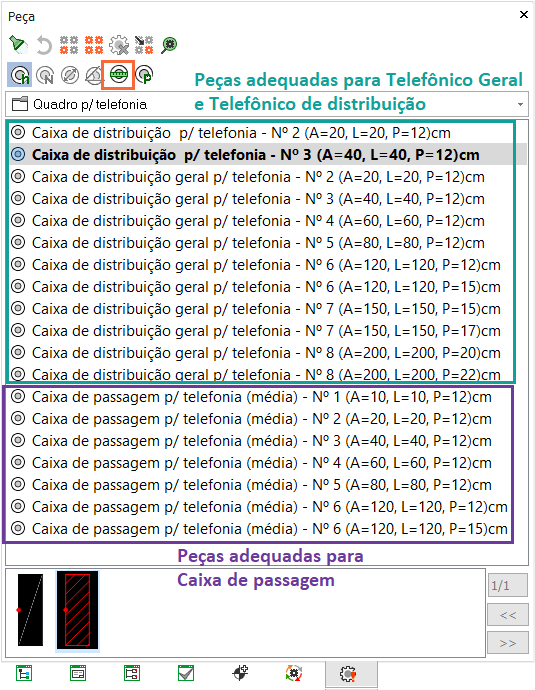
Observação: Se a peça desejada não estiver disponível, desabilite o filtro Dimensionamento (botão
 ).
).
 ).
).
- Determine o ponto diretor;
- Pressione Enter para encerrar o comando;
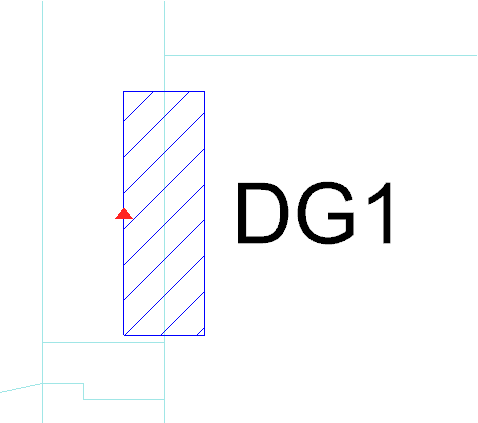
Neste momento o quadro telefônico encontra-se lançado e é possível associar circuitos
ou outros quadros a ele
.
Observação: Para realizar a associação de quadros recomendamos a leitura do artigo
Definindo a hierarquia dos quadros do projeto de cabeamento e telefônico.
Realizando os procedimentos descritos neste artigo é possível lançar um quadro telefônico da maneira mais adequada ao seu projeto.
![Brand Vertical-PRINCIPAL-1.png]](https://suporte.altoqi.com.br/hs-fs/hubfs/Brand%20Vertical-PRINCIPAL-1.png?width=70&height=63&name=Brand%20Vertical-PRINCIPAL-1.png)